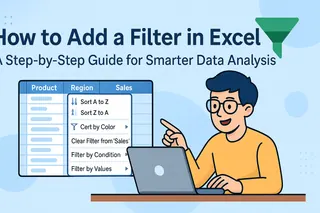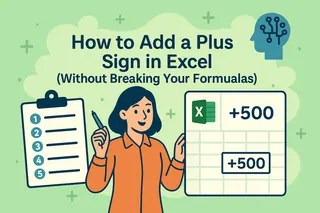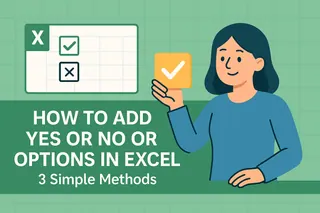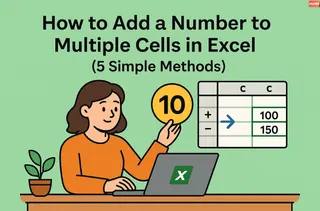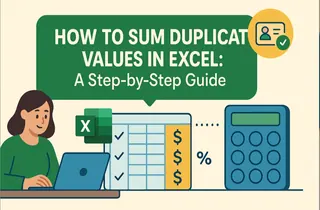엑셀매틱(Excelmatic)의 사용자 성장 매니저로서, 차트에 테두리를 추가하는 것과 같은 작은 디자인 변경이 데이터 프레젠테이션을 "괜찮은" 수준에서 "보드룸 레디" 수준으로 끌어올리는 과정을 직접 목격했습니다. 엑셀은 수동 커스터마이징을 제공하지만, 현대적인 팀들은 서식 지정을 자동화하고 인사이트에 집중하기 위해 Excelmatic과 같은 AI 기반 도구로 눈을 돌리고 있습니다.
이 가이드에서는 엑셀에서 테두리를 추가하는 전통적인 단계를 설명한 후, Excelmatic이 AI 기반 스타일링으로 이 과정을 어떻게 간소화하는지 보여드리겠습니다.
데이터 시각화에서 테두리의 중요성
테두리는 사소해 보일 수 있지만, 다음과 같은 핵심적인 역할을 합니다:
- 명확성: 차트 경계를 정의하면 청중이 데이터에 집중할 수 있습니다.
- 전문성: 깔끔한 테두리는 세심한 주의를 기울였다는 신호를 줍니다.
- 브랜딩: 회사의 색상 체계와 일치하는 테두리로 통일된 보고서를 만드세요.
전문가 팁: Excelmatic과 같은 도구는 테두리 및 기타 디자인 모범 사례를 자동으로 적용하여 수동 조정 시간을 절약합니다.
1단계: 적절한 차트 유형 선택
스타일링 전에 데이터에 맞는 차트를 선택하세요:
- 막대/세로 막대 차트: 이산적인 범주 비교(예: 분기별 매출).
- 꺾은선 차트: 시간에 따른 추세 표시(예: 월별 성장률).
- 원형 차트: 비율 강조(예: 시장 점유율).
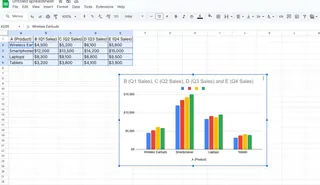
Excelmatic 장점: 저희 AI는 데이터셋을 기반으로 최적의 차트 유형을 제안하여 추측 작업을 없앱니다.
2단계: 엑셀에 차트 삽입
- 데이터 범위를 선택하세요.
- 삽입 > 원하는 차트 유형을 선택하세요.
- 차트를 워크시트에 배치하려면 클릭하세요.
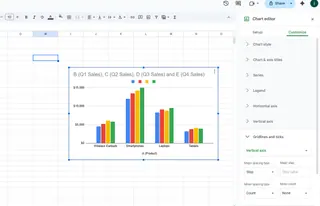
3단계: 테두리 추가(수동 방법)
- 차트 선택: 차트 아무 곳이나 클릭하여 활성화하세요.
- 서식 창 열기: 마우스 오른쪽 버튼 클릭 > 차트 영역 서식.
- 테두리 커스터마이즈:
- 색상: 브랜드 또는 보고서 테마와 일치시키세요.
- 스타일: 실선, 점선 또는 두꺼운 선.
- 두께: 균형을 위해 1-3포인트.
시간 절약: Excelmatic은 대시보드의 모든 차트에 테두리와 통일된 스타일링을 한 번의 클릭으로 적용합니다.
전문가용 커스터마이징 팁
- 그림자 효과: 서식 창 > 효과에서 깊이감을 추가하세요.
- 둥근 모서리: 현대적인 미학을 위해 모서리를 부드럽게 하세요(테두리 옵션에서).
- 일관성: 보고서의 모든 차트에 동일한 테두리 스타일을 사용하세요.
테두리 이상: AI로 차트 스타일링 자동화
엑셀의 수동 도구도 유용하지만, Excelmatic은 이 과정을 혁신합니다:
- 데이터 업로드: 스프레드시트 또는 데이터베이스 연결.
- 목표 설명: 예: "전문적인 테두리로 판매 추세 보여주기."
- AI 디자인 차트 획득: 테두리를 포함한 완벽한 스타일의 시각적 자료를 몇 초 만에.
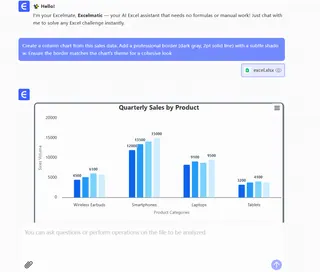
장점: 메뉴를 클릭할 필요 없이 AI가 서식을 처리하는 동안 결과를 분석할 수 있습니다.
마무리
테두리는 작은 디테일이지만 큰 영향을 미칩니다. 일회성 차트의 경우 엑셀의 수동 방법으로 충분합니다. 하지만 대규모 보고서를 작성하는 팀에게는 Excelmatic의 AI 기반 접근 방식이 일관성을 보장하고 시간을 절약하며 데이터 스토리텔링을 향상시킵니다.
데이터 시각화를 업그레이드할 준비가 되셨나요? 지금 Excelmatic을 무료로 사용해 보세요. AI가 디자인 작업을 대신해 드립니다.